ไมโครซอฟต์ เวิร์ด ไม่มีคุณลักษณะการทำสำเนาหน้าในตัว หากต้องการทำซ้ำหน้า ให้คัดลอกเนื้อหาและวางลงในหน้าว่าง หรือคุณสามารถสร้างมาโครที่กำหนดเองซึ่งจะทำซ้ำหน้าที่คุณต้องการโดยอัตโนมัติ
บทช่วยสอนนี้จะสอนวิธีทำซ้ำหน้าด้วยตนเองในหน้าเดียวและหลายหน้า เอกสารคำ t นอกจากนี้เรายังจะแสดงวิธีสร้างและใช้มาโครการทำสำเนาหน้าใน Microsoft Word
ทำซ้ำหน้าในเอกสารหน้าเดียว
หากเอกสาร Word ของคุณมีหนึ่งหน้า ต่อไปนี้คือวิธีการคัดลอกเนื้อหาไปยังหน้าใหม่
หรืออีกทางหนึ่ง คลิกขวาที่ส่วนที่เลือก แล้วเลือก คัดลอกบนเมนูบริบท
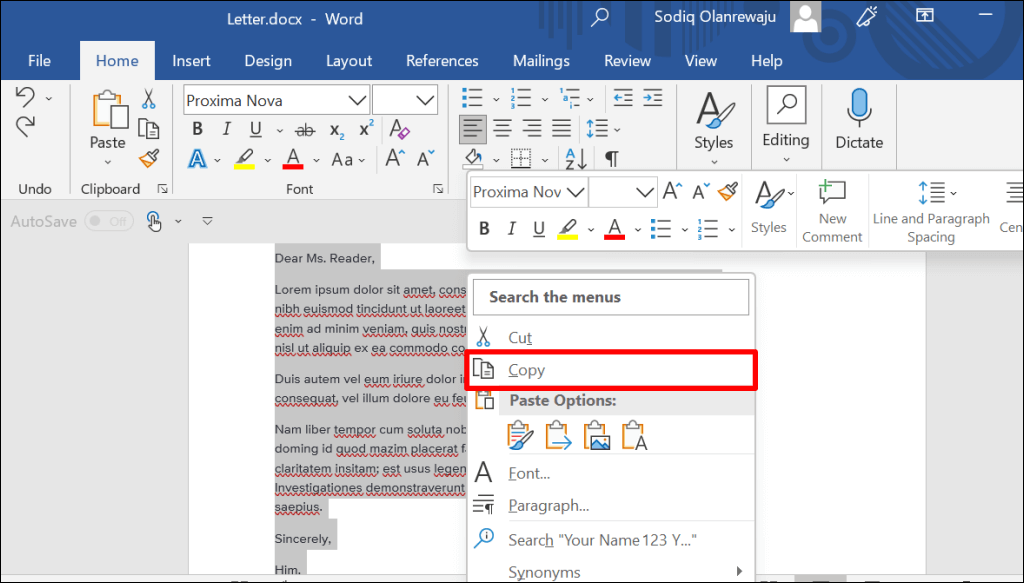
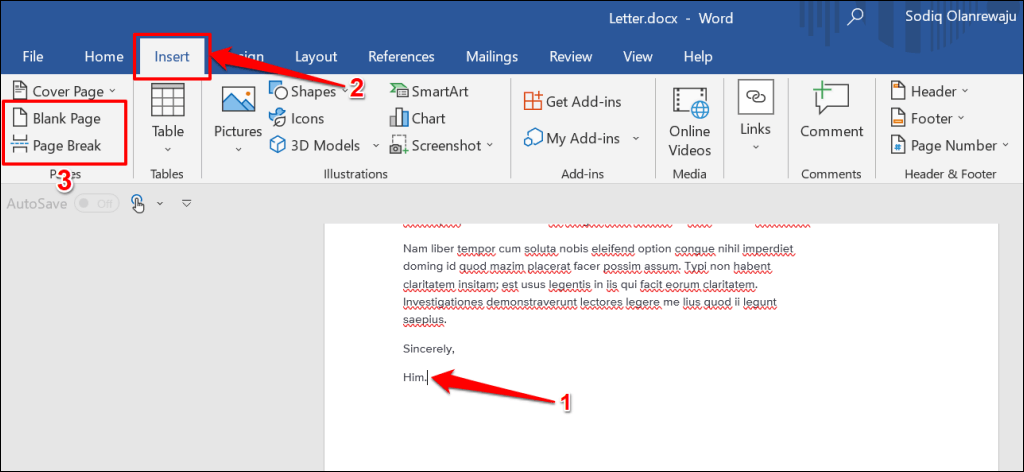
หรืออีกทางหนึ่ง ไปที่แท็บ หน้าแรกและเลือกวางไอคอน
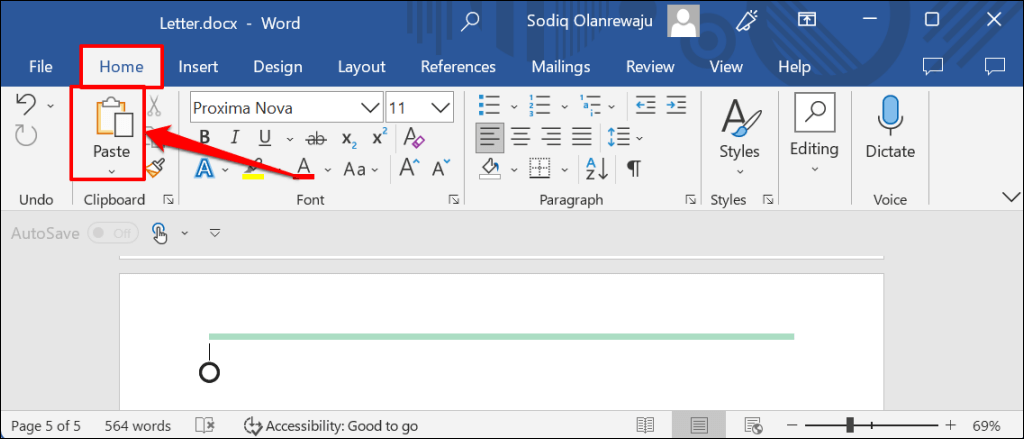
เมื่อคุณวางบนหน้าใหม่ Microsoft Word จะคงรูปแบบของเนื้อหาต้นฉบับ/คัดลอกไว้ เลือกไอคอน วางตัวเลือกที่หน้าด้านล่างเพื่อ เปลี่ยนการจัดรูปแบบของเนื้อหาที่คุณวาง
ทำซ้ำหน้าในเอกสารหลายหน้า
หากเอกสารของคุณมีมากกว่าหนึ่งหน้า ให้เลือกหน้าที่คุณต้องการทำซ้ำโดยใช้เคอร์เซอร์เมาส์ หลังจากนั้น วางส่วนที่เลือกลงบนหน้าว่างในเอกสาร
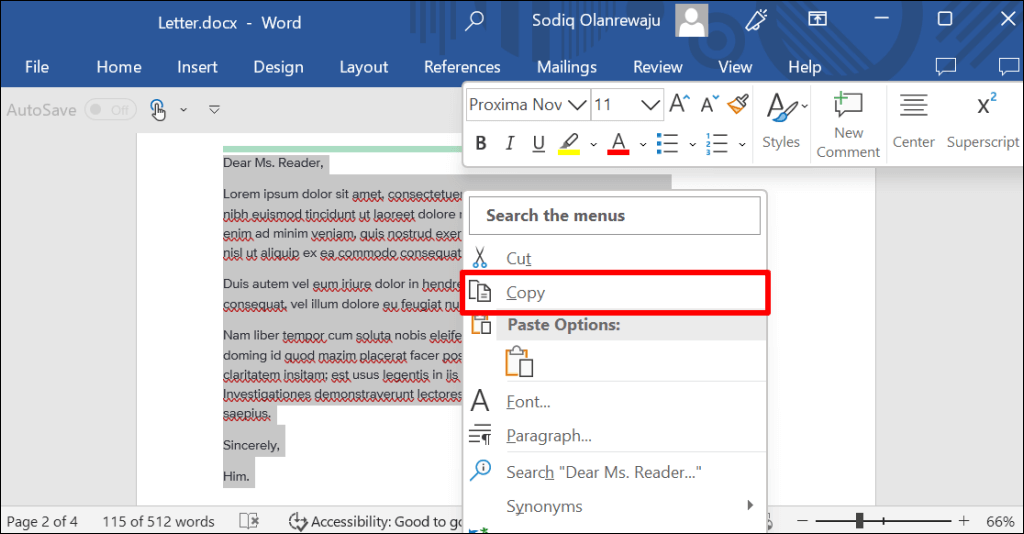
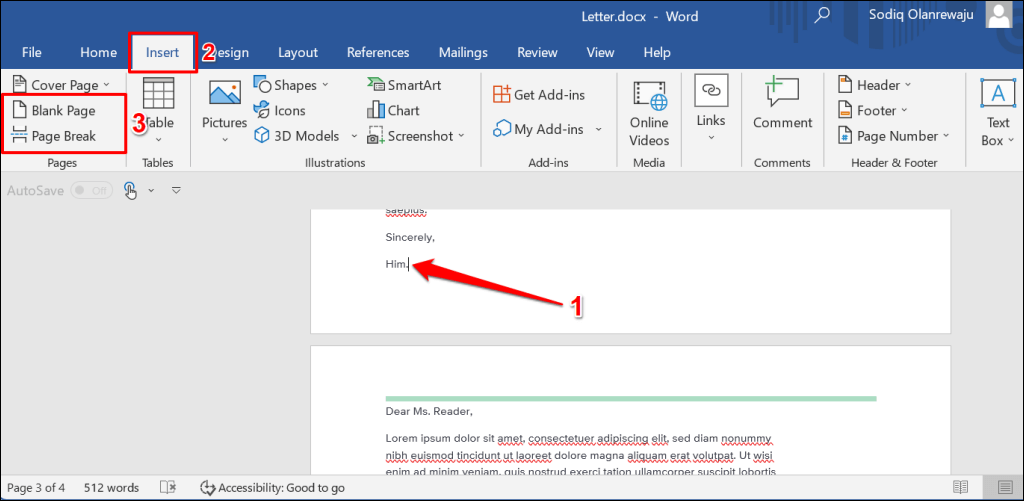
สมมติว่าเอกสารของคุณมีหกหน้า และคุณต้องการทำซ้ำแบบสอบถามหรือเทมเพลตฟอร์มจากหน้าสองถึงหน้าที่ห้า วางเคอร์เซอร์ที่ด้านล่างของหน้าที่สี่ ไปที่แท็บ "แทรก" และแทรกหน้าว่างหรือตัวแบ่งหน้า หลังจากนั้น วางเนื้อหาของหน้าที่คุณต้องการทำซ้ำลงในหน้าว่าง
ทำซ้ำหรือคัดลอกหน้าไปยังเอกสารอื่น
คุณยังสามารถคัดลอกหน้าจากเอกสารที่มีอยู่ไปยังเอกสาร Word ใหม่ได้
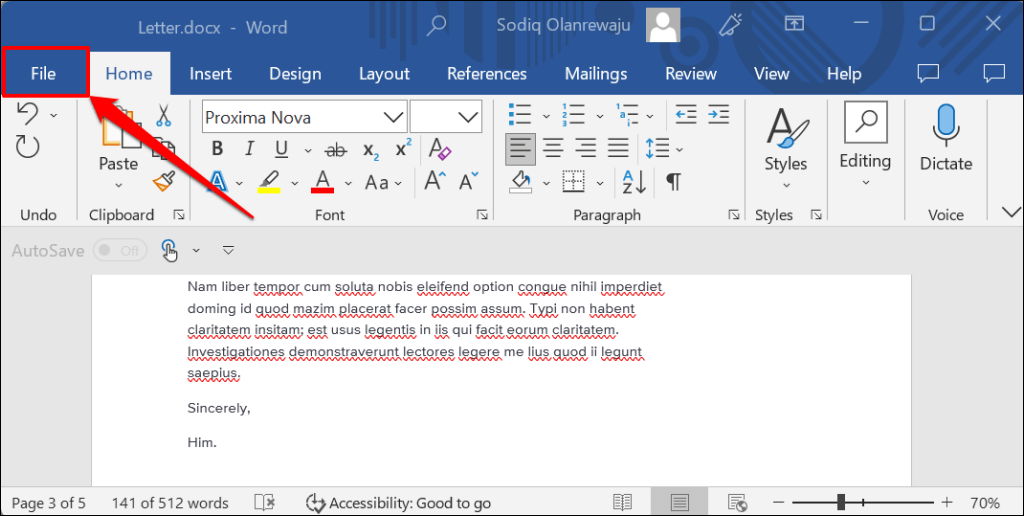
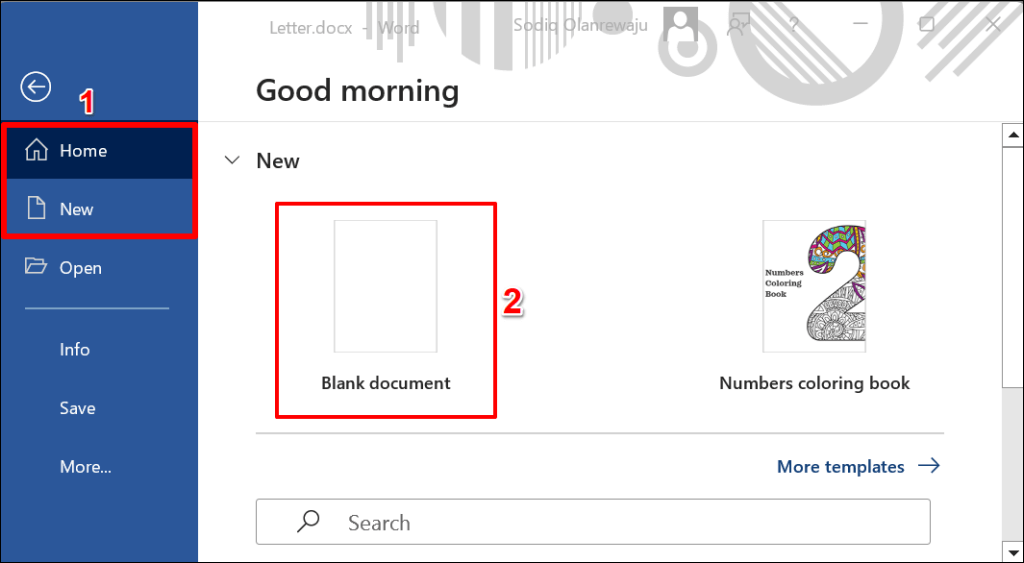
หากต้องการทำซ้ำหน้าบนเอกสารที่มีอยู่ ให้เลือก เปิดบนแถบด้านข้างและเลือกเอกสารจากตัวจัดการไฟล์ของคุณ
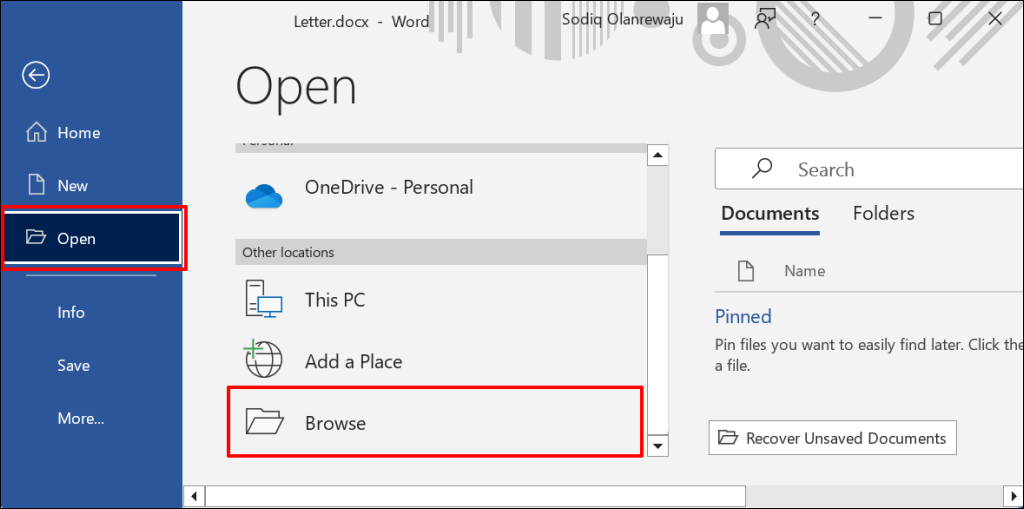
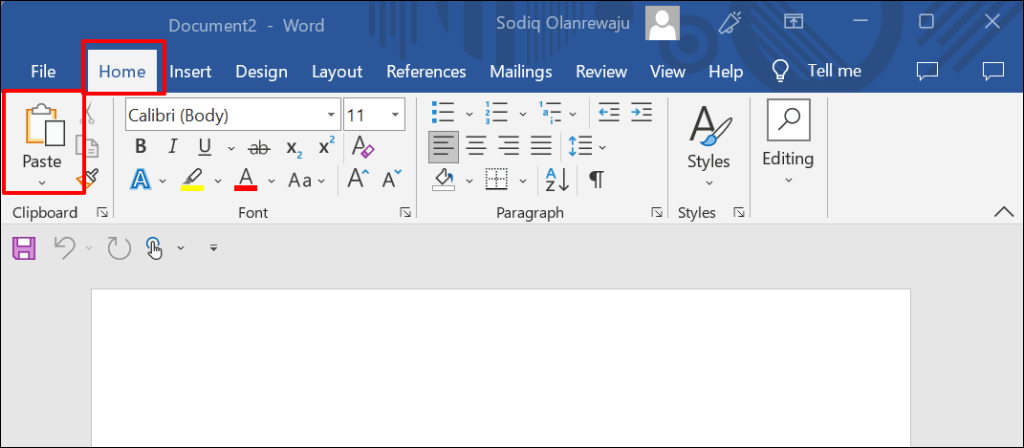
ทำซ้ำเพจใน Word โดยใช้มาโคร
มาโครช่วยให้คุณทำงานที่ใช้บ่อยโดยอัตโนมัติในแอปพลิเคชัน Microsoft Office—เอ็กเซล, Powerpoint, Word ฯลฯ ทำตามขั้นตอนด้านล่างเพื่อ สร้างแมโคร Microsoft Word ที่ทำซ้ำหน้าในเอกสารของคุณ ..
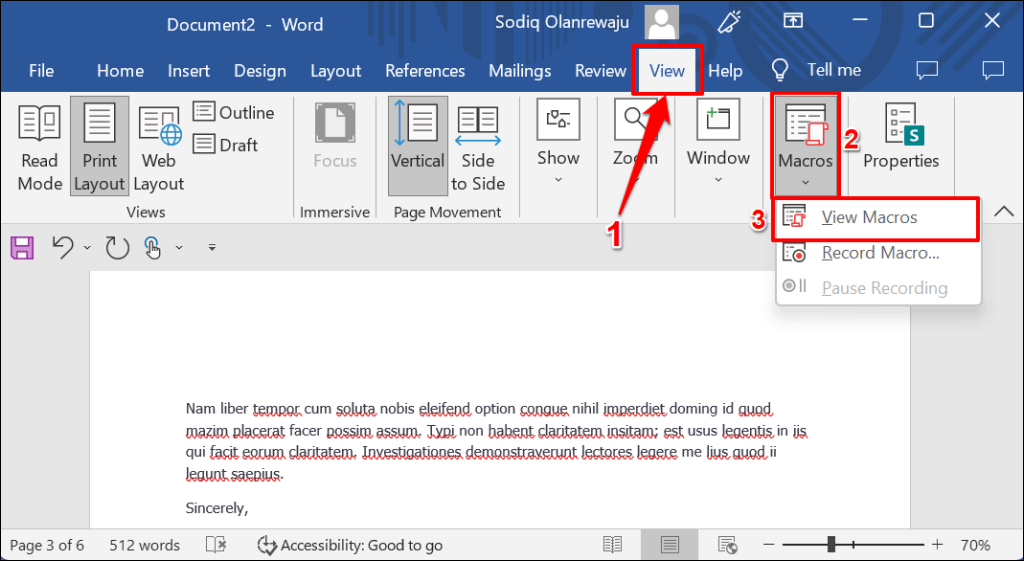
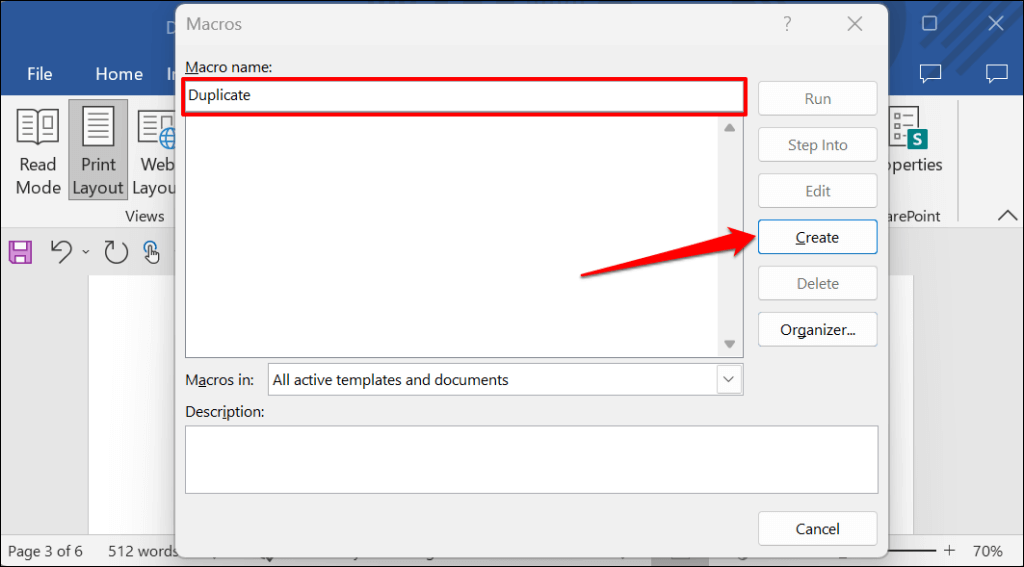
ซ้ำซ้อน()
หน้า = InputBox("ป้อนหน้าที่จะทำซ้ำ")
นับ = InputBox("กรอกจำนวนครั้งที่จะทำซ้ำ")
พร้อมตัวเลือก
.GoTo wdGoToPage, wdGoToAbsolute, หน้า
.บุ๊กมาร์ก(“\หน้า”).ช่วง.คัดลอก
สำหรับ i = 1 ที่จะนับ: .วาง: ถัดไป
ลงท้ายด้วย
จบหมวดย่อย
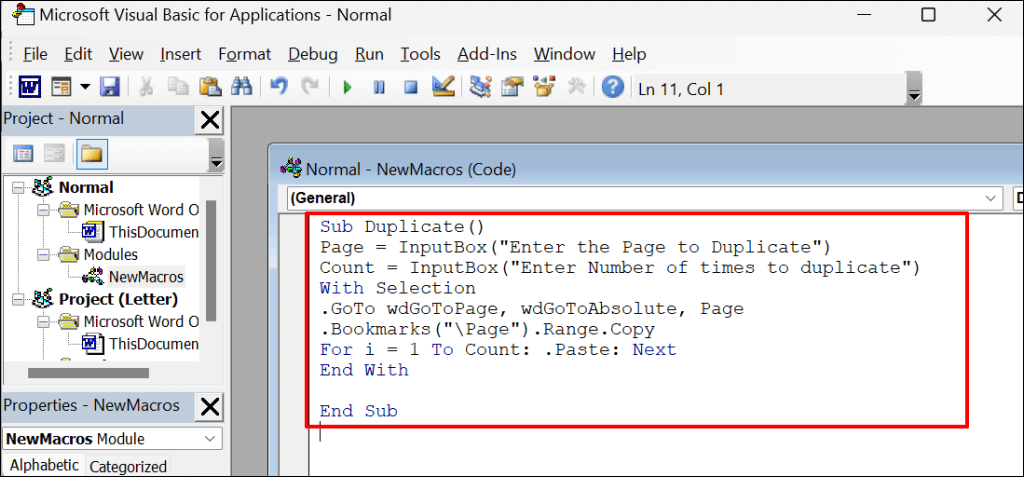
ปิดหน้าต่างโค้ดและดำเนินการขั้นตอนถัดไปเพื่อทำซ้ำเพจโดยใช้มาโคร
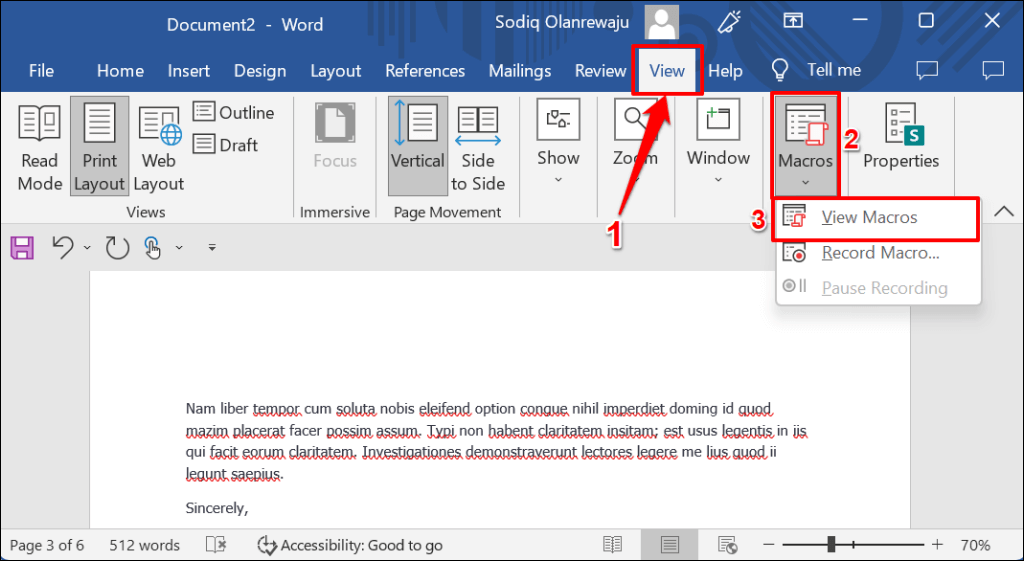
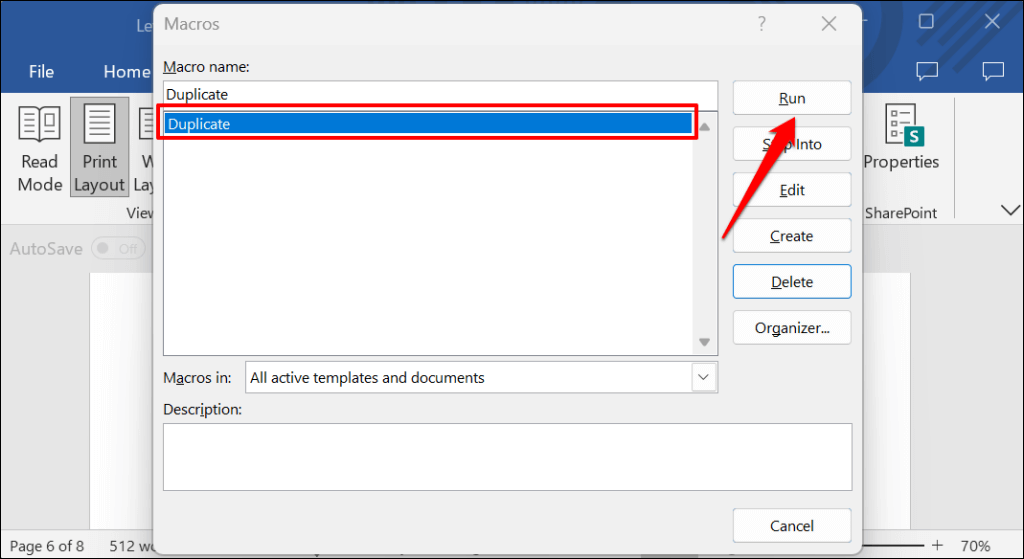
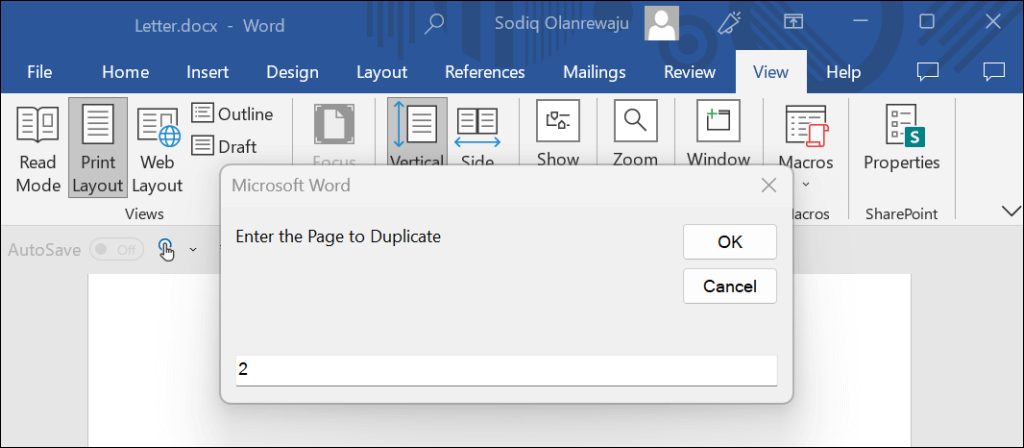
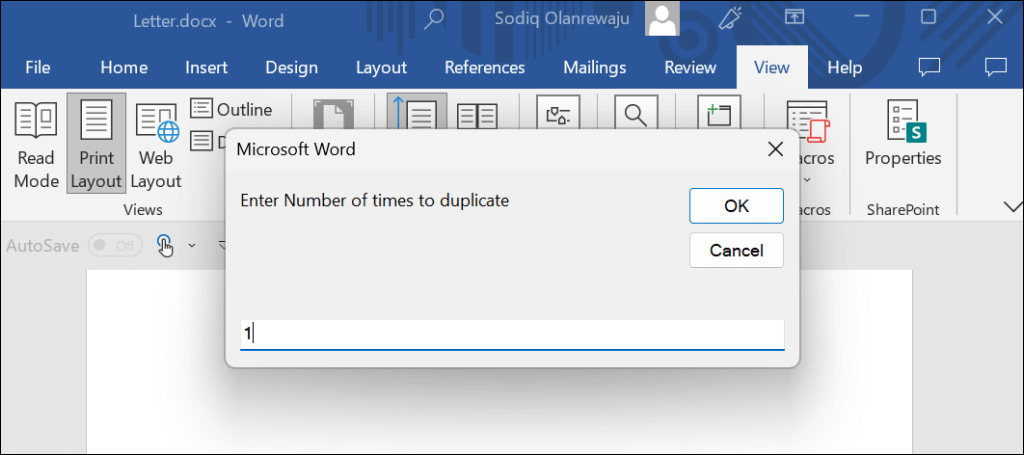
ใช้มาโครหรือ “คัดลอกและวาง”
เราขอแนะนำให้สร้างมาโครหากคุณทำซ้ำหน้าในเอกสาร Microsoft Word หลายครั้ง มาโครช่วยขจัดปัญหายุ่งยากในการคัดลอกและวางเนื้อหาด้วยตนเองโดยใช้แป้นพิมพ์ลัดหรือเคอร์เซอร์เมาส์
สุดท้ายนี้ ตรวจสอบให้แน่ใจว่าคุณได้ตรวจสอบและจัดระเบียบเอกสารของคุณหลังจากทำซ้ำหน้าต่างๆ ย้ายหรือ จัดเรียงหน้าที่ไม่อยู่ในตำแหน่งใหม่ หรืออยู่ผิดส่วนก่อนบันทึกหรือแชร์เอกสารของคุณ
.